如何在Windows 11中启用和自定义暗模式
来源:infoxiao.com
时间:2024-10-02 13:19:00 434浏览 收藏
学习知识要善于思考,思考,再思考!今天golang学习网小编就给大家带来《如何在Windows 11中启用和自定义暗模式》,以下内容主要包含等知识点,如果你正在学习或准备学习文章,就都不要错过本文啦~让我们一起来看看吧,能帮助到你就更好了!
你是那种一有机会就立即启用暗模式的人吗? 深色模式是许多应用程序和系统的一项功能,可将配色方案更改为深色背景上的浅色文本。 也许您更喜欢美学或发现它更容易在您的眼睛上。
值得庆幸的是,Windows 11 包含一个暗模式设置,可以立即改变操作系统的颜色。 它非常容易启用,我们将向您展示如何启用。
如何在 Windows 11 上启用暗模式
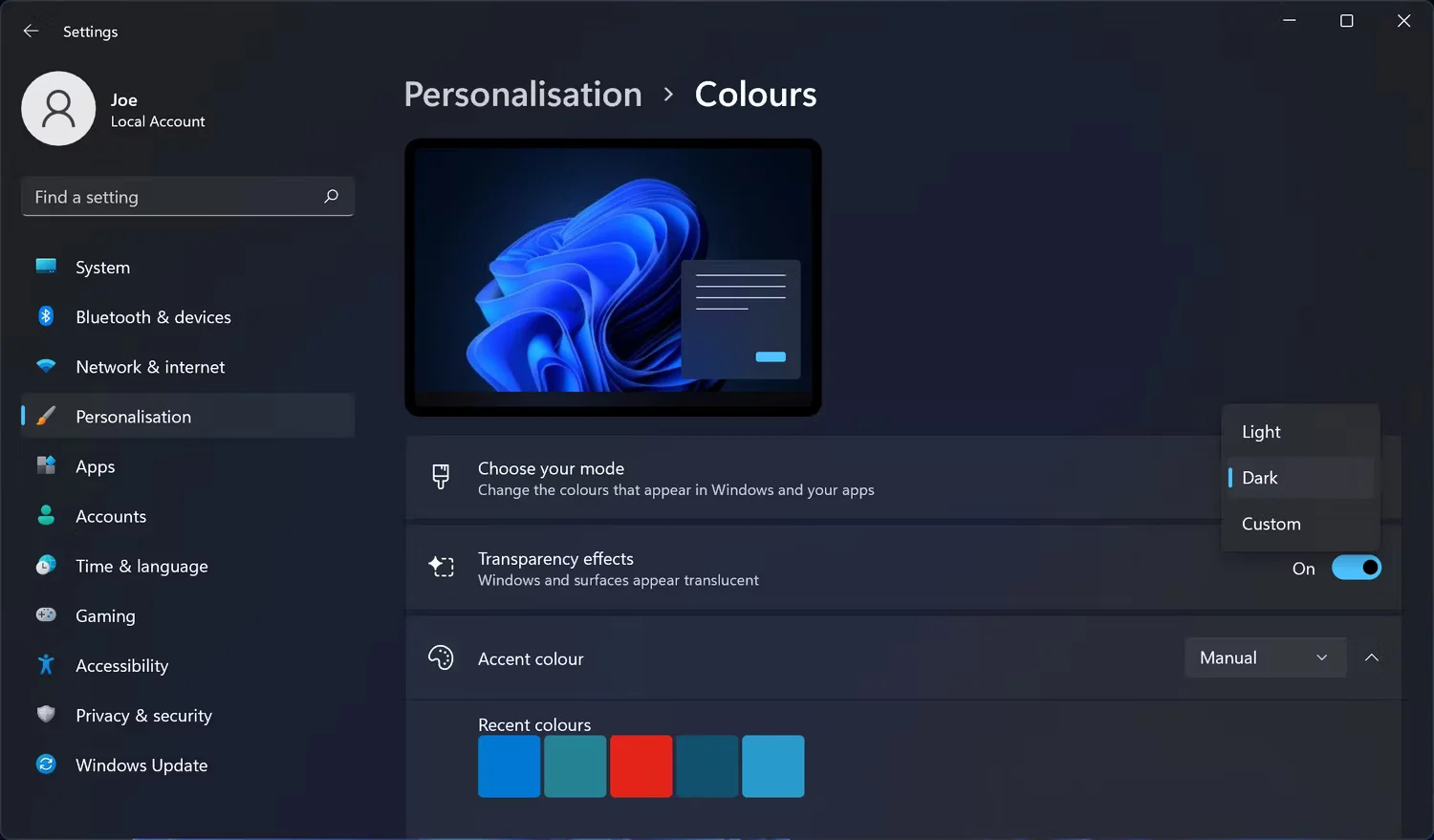
- 要开始,请按 Windows 键 + I 打开设置。
- 从左侧菜单中,选择 个性化.
- 从主窗格中,选择 颜色.
- 打开 选择你的模式 下拉并选择 黑暗的.
- 选择 风俗 如果您只想为 Windows 11 系统元素或应用程序启用暗模式。
要更好地控制暗模式,请参阅我们的指南,了解如何安排暗模式以及如何使用快捷方式切换暗模式。
再往下 颜色 设置页面是 强调色. 这出现在整个操作系统中以突出显示任务栏图标等元素。 要更改此设置,请将下拉菜单设置为 手动的. 选择默认颜色或选择 查看颜色 有更广泛的选择来找到您喜欢的深色。
如何在 Windows 11 上启用深色对比度
Windows 11 还为视力或光敏感度降低的用户提供对比主题。 您可以应用深色对比主题,该主题将更改比上述深色模式更多元素的颜色(如浏览器窗口的背景)。
- 按 Windows 键 + I 打开设置。
- 从左侧菜单中,选择 可访问性.
- 从主窗格中,选择 对比主题.
- 使用 对比主题 下拉菜单以选择深色主题(例如, 夜空 或者 水)。
- 选择 编辑 如果您想自定义主题,也许可以淡化较亮的颜色元素。
- 选择 申请.
用夜灯保护你的眼睛
如果您担心自己的眼睛健康,那么有比深色模式更好的选择。 查看 Windows 11 的夜灯功能,该功能可与时间同步调低屏幕的蓝光。
以上就是《如何在Windows 11中启用和自定义暗模式》的详细内容,更多关于的资料请关注golang学习网公众号!
声明:本文转载于:infoxiao.com 如有侵犯,请联系study_golang@163.com删除
相关阅读
更多>
-
501 收藏
-
501 收藏
-
501 收藏
-
501 收藏
-
501 收藏
最新阅读
更多>
-
467 收藏
-
315 收藏
-
171 收藏
-
210 收藏
-
457 收藏
-
482 收藏
-
220 收藏
-
149 收藏
-
297 收藏
-
177 收藏
-
488 收藏
-
253 收藏
课程推荐
更多>
-

- 前端进阶之JavaScript设计模式
- 设计模式是开发人员在软件开发过程中面临一般问题时的解决方案,代表了最佳的实践。本课程的主打内容包括JS常见设计模式以及具体应用场景,打造一站式知识长龙服务,适合有JS基础的同学学习。
- 立即学习 543次学习
-

- GO语言核心编程课程
- 本课程采用真实案例,全面具体可落地,从理论到实践,一步一步将GO核心编程技术、编程思想、底层实现融会贯通,使学习者贴近时代脉搏,做IT互联网时代的弄潮儿。
- 立即学习 516次学习
-

- 简单聊聊mysql8与网络通信
- 如有问题加微信:Le-studyg;在课程中,我们将首先介绍MySQL8的新特性,包括性能优化、安全增强、新数据类型等,帮助学生快速熟悉MySQL8的最新功能。接着,我们将深入解析MySQL的网络通信机制,包括协议、连接管理、数据传输等,让
- 立即学习 500次学习
-

- JavaScript正则表达式基础与实战
- 在任何一门编程语言中,正则表达式,都是一项重要的知识,它提供了高效的字符串匹配与捕获机制,可以极大的简化程序设计。
- 立即学习 487次学习
-

- 从零制作响应式网站—Grid布局
- 本系列教程将展示从零制作一个假想的网络科技公司官网,分为导航,轮播,关于我们,成功案例,服务流程,团队介绍,数据部分,公司动态,底部信息等内容区块。网站整体采用CSSGrid布局,支持响应式,有流畅过渡和展现动画。
- 立即学习 485次学习
